КАК: Как удалить игровой центр с вашего iPhone – 2021
КАК: Как удалить игровой центр с вашего iPhone – 2021
Table of Contents:
- Удалить игровой центр: переход на iOS 10 и выше
- Удалить игровой центр на iOS 9 и ранее: невозможно выполнить (с одним исключением)
- Удалить игровой центр на iOS 9 и ранее: использовать Jailbreaks
- Скрыть игровой центр на iOS 9 и ранее: в папке
- Блокировать уведомления о игровом центре с ограничениями
Игровой центр Apple, который поставляется с предустановленной на iPhone, iPad и iPod touch, делает игры более увлекательными, позволяя публиковать свои оценки в рейтингах лидеров или бросать вызов другим игрокам голова в голову в сетевых играх. Если вы не геймер, вы можете скрыть или даже удалить Game Center с вашего iPhone, iPad или iPod touch. Но не так ли?
Ответ зависит от того, какую версию iOS вы используете.
Побег из тюрьмы, чтобы удалить Game Center
Вы можете удалить Game Center, если сделаете джейлбрейк устройства , хотя эта практика сопровождается всеми вытекающими отсюда предостережениями, проблемами и соображениями, связанными с джейлбрейком устройств Apple . Если вы опытный пользователь, готовый пойти на некоторые риски, джейлбрейк устройства может помочь.
Apple защищает iOS, блокируя изменения в некоторых основных частях операционной системы. Это включает в себя удаление предустановленных приложений. Jailbreaking удаляет эти блоки и элементы управления, предоставляя вам доступ ко всей iOS, включая возможность удалять приложения и просматривать файловую систему iPhone.
Джейлбрейк и удаление файлов или приложений могут вызвать проблемы для устройства или даже сделать его непригодным для использования. Это следует делать только опытным пользователям.
Что случилось с приложениями Game Center?
До iOS 10 и macOS Sierra, Game Center был автономным приложением по умолчанию, которое связывалось с играми и другими игроками через вашу учетную запись iCloud. В приложении вы можете добавить друзей и пригласить их поиграть с вами в игры и оспорить их лучшие результаты.
Apple удалила приложение Game Center как в iOS 10, так и в macOS Sierra, что привело к тому, что ваши друзья в службе Game Center оказались в подвешенном состоянии. Есть варианты Game Center в настройки приложение на iOS и в Системные настройки на Mac, но вариантов мало. Вы не можете добавлять новых друзей, видеть, кто ваши друзья, в какие игры они играют или их лучшие результаты в настройках Game Center.
Я опустошен, потому что Apple удалила приложение Game Center, подняв меня с 297-го уровня на Angry Birds Blast до 1-го уровня (прогресс за целый год) ??
— payt (@pandronikidis) 22 июня 2017 г.
Начиная с iOS 10, единственный способ связаться с друзьями с помощью Game Center — это приложения, которые его поддерживают. И большую часть времени вы не будете знать, какие приложения поддерживают Game Center, пока не установите их, если разработчик игры не упомянет об этом в описании в App Store.
В наши дни Game Center — это инструмент, который разработчики игр могут включить в свои игры, если захотят. Если игра включает в себя Game Center, у вас может быть доступ к спискам лидеров, задачам, достижениям и записи экрана. Обратите внимание, что мы сказали «может» — разработчикам игр не нужно включать все функции Game Center, если они этого не хотят.
Некоторые разработчики создают свои собственные реализации некоторых функций Game Center. Например, вы можете найти приложение, которое позволяет вам отправить приглашение на вызов существующему другу. Тем не менее, вы должны нажать на их имя в списках лидеров, чтобы оспорить их, и вызов передается через iMessage
Как просматривать таблицы лидеров
Если в игре есть таблицы лидеров, вы сможете проверить их в соответствующем приложении.
- Запустить игра с главного экрана.
- Нажмите достижения кнопка. Каждая игра будет иметь свое местоположение, а в некоторых может использоваться другой значок; во многих играх используется значок трофея за достижения.
- Нажмите на таблицы лидеров таб.
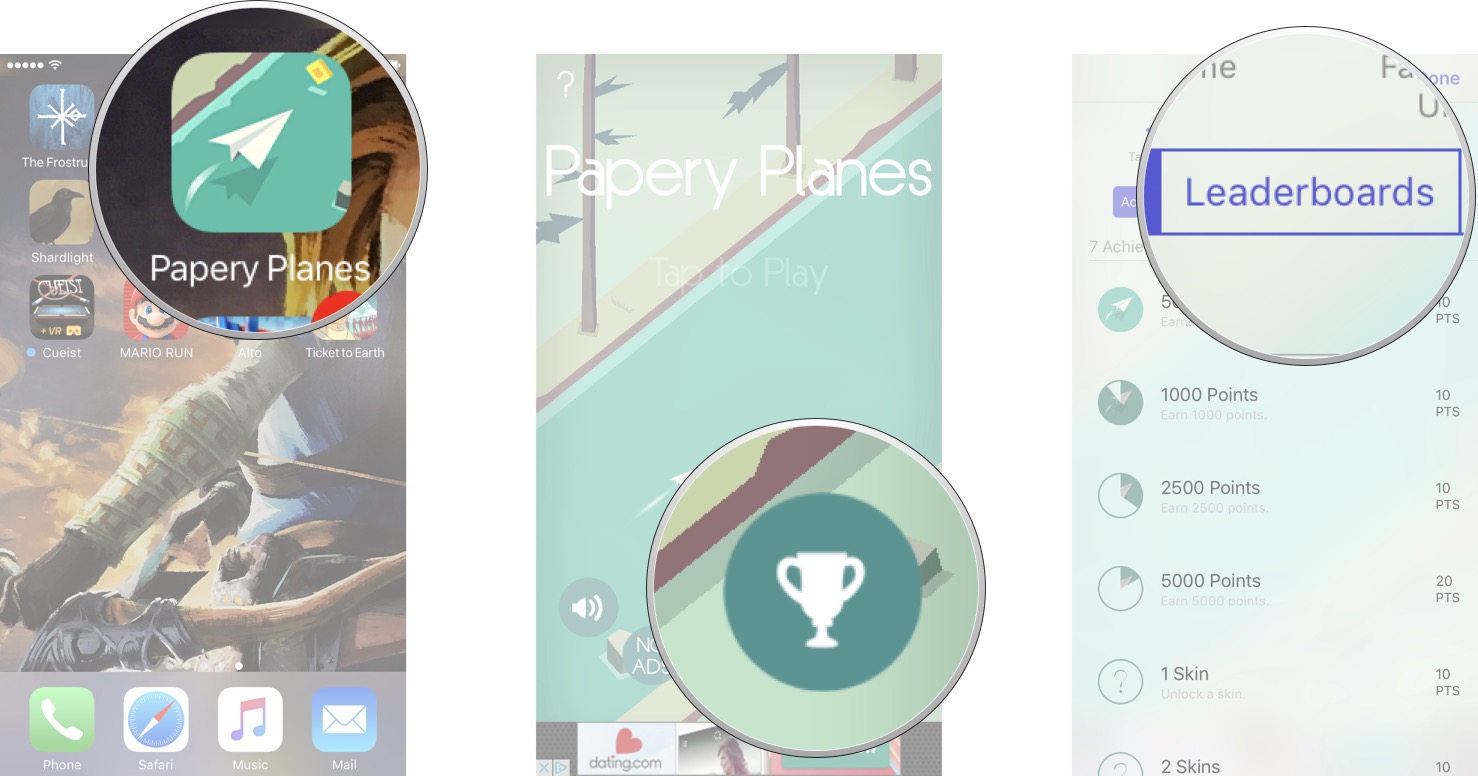
Часть 2. Как удалить игровой центр на iPhone
Game Center разработан Apple и призван помочь вам синхронизировать данные игрового процесса, достижения и сетевой многопользовательский режим. Если вас не интересуют эти функции, поставляемые с Game Center, следуйте пошаговым инструкциям, чтобы удалить Game Canter на iPhone:
Как удалить Game Center на iOS 11
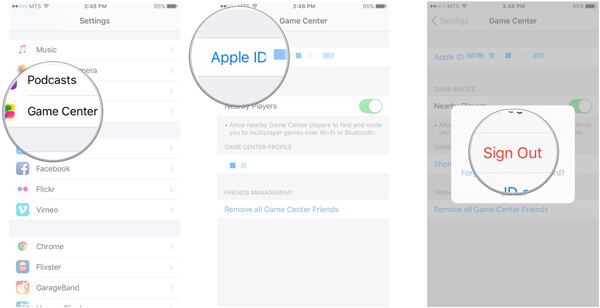
Как отключить Game Center в iOS 10 / 10.1 / 10.2 / 10.3
Если вы используете iOS 10 на своем устройстве, вам повезло, что вы можете избавиться от Game Center, не удаляя его с вашего iPhone. Это связано с тем, что Apple прекратила существование Game Center как отдельного приложения, поэтому на любом устройстве iOS, работающем под iOS 10 / 10.1 / 10.2 / 10.3, вообще нет Game Center.
Как удалить Game Center на iOS 9
Если вы используете iOS 9 или более раннюю версию, к сожалению, вам не разрешено удалять какие-либо приложения, предварительно загруженные на iOS 9 и более ранние версии, включая Game Center, iTunes Store, App Store, калькулятор, приложение Clock and Stocks и т. Д., Таким образом, Единственный способ избавиться от Game Center в iOS 9 и более ранних версиях – скрыть его, когда вы не можете удалить Game Center.
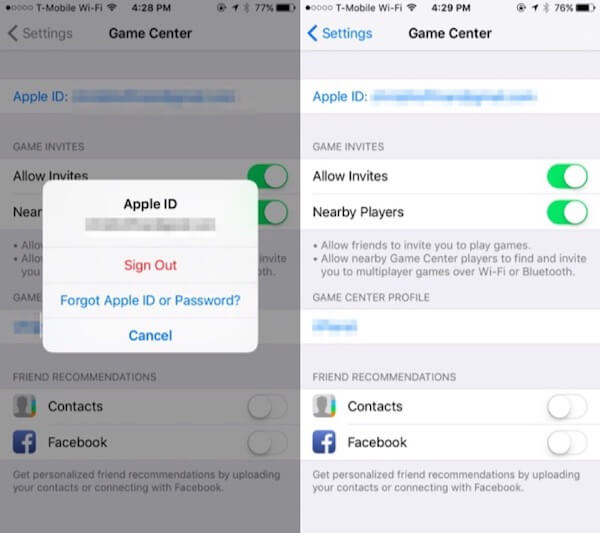
Часть 2 : Как удалить игру из игрового центра
Если вы хотите удалить одну игру из Game Center, а не весь Game Center, вы можете легко это сделать, выполнив следующие действия:
Решение 1: удалите игровое приложение, чтобы удалить его из Game Center
Шаг 1 , Открыть общий вариант
Запустите приложение «Настройки» на iPhone, нажмите «Общие», затем выберите «Хранилище iPhone».
Шаг 2 , Выберите игровое приложение
Прокрутите вниз, чтобы найти игровое приложение, которое вы собираетесь удалить, в списках игровых приложений.
Шаг 3 , Удалить игру из Game Center
Нажмите на конкретное приложение, чтобы получить подробную информацию о нем. Затем нажмите кнопку «Удалить приложение», чтобы удалить его из Game Center.
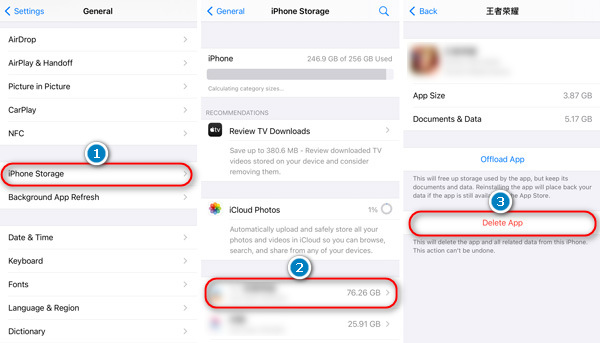
Решение 2: удалите игру из Game Center через iPhone Eraser
Когда вы вручную удаляете игровое приложение из Game Center, на вашем iPhone все еще остается много файлов приложений и данных. Чтобы навсегда удалить это приложение, вам нужно использовать мощный инструмент стирания. А также Apeaksoft iPhone Eraser должен быть хорошим выбором для вас, чтобы принять во внимание.
Apeaksoft iPhone Eraser – одна из самых полезных и профессиональных утилит, которая поможет вам навсегда и тщательно удалить на устройстве iOS все, включая игровые приложения, текстовые сообщения, фотографии, видео, пароль, видео, историю звонков и т. Д.
iPhone Eraser – это лучший инструмент для стирания iPhone, который предоставляет вам три уровня стирания для удаления игрового приложения из Game Center на iPhone. И это поможет вам полностью удалить все игровые данные и другие данные с вашего устройства iOS без возможности восстановления.
Ниже приведены пошаговые инструкции по удалению игрового приложения из Game Center:
Шаг 1 , Установите iPhone Eraser
Загрузите и установите iPhone Eraser на свой компьютер. Вы можете найти его в Apeaksoft.com. И это программное обеспечение доступно как для Windows, так и для Mac.
Шаг 2 , Подключите устройство iOS к компьютеру
После запуска iPhone Eraser подключите iPhone к компьютеру с помощью USB-кабеля. подождите, пока iPhone Eraser обнаружит ваше устройство.

Шаг 3 , Применить другой режим
Затем выберите подходящий режим для удаления игрового приложения из Game Center на iPhone. По желанию вы можете выбрать низкий, средний или высокий уровень.

Шаг 4 , Начать процесс очистки
Когда все в порядке, нажмите кнопку «Пуск», чтобы начать процесс удаления. Затем вам необходимо ввести «0000», чтобы подтвердить удаление, и нажать кнопку «Стереть», чтобы начать удаление игрового приложения и данных на вашем iPhone. После завершения очистки это игровое приложение полностью удаляется из вашего Game Center.

Как выйти из аккаунта Game Center
Если по той или иной причине, Вам понадобилось выйти из учетной записи или сменить ее, то сделать это довольно просто. Переходим в раздел настройки – Game Center. В открывшемся окне вверху видим Apple ID. Нажимаем на него, далее на вкладку «выйти».


Кстати, здесь же можно поменять псевдоним (прозвище).
Выйдите из своей учетной записи Apple ID
Маловероятно, но возможно, что вам нужно выйти из своего Apple ID, чтобы удалить данные игры на вашем iPhone. Это крайний шаг, но вы можете попробовать его, не рискуя данными.
В настройках iPhone коснитесь своего имени вверху, затем прокрутите вниз и выберите «Выйти». При появлении запроса введите пароль Apple ID и отключите функцию «Найти iPhone». Теперь выберите сохранение копий всех данных на вашем устройстве — это может занять некоторое время.
Если это успешно сбрасывает ваш игровой прогресс, вы можете подумать о создании новой учетной записи Apple ID, чтобы начать использовать. Визит appleid.apple.com сделать так.
Вам необходимо добавить свою старую и новую учетные записи Apple ID в одну и ту же сеть Family Sharing, если вы хотите сохранить доступ к своим покупкам в iTunes и App Store.
Часть 1 : Как удалить игровой центр на iPhone
Game Center разработан Apple и призван помочь вам синхронизировать данные игрового процесса, достижения и сетевой многопользовательский режим. Если вас не интересуют эти функции, поставляемые с Game Center, следуйте пошаговым инструкциям, чтобы удалить Game Center на iPhone:
Как удалить Game Center на iOS 11
Шаг 1 , Открыть настройки приложения
Запустите приложение «Настройки» на главном экране iPhone, прокрутите страницу вниз и нажмите на Game Center из списков.
Шаг 2 , Выключить игровой центр
На странице «Game Center» нажмите на переключатель рядом с Game Center и переключите его с зеленого на белый, чтобы удалить Game Center на вашем iPhone.
Шаг 3 , Отключить все функции
Подождите пару секунд, пока функция не будет отключена. Теперь вы обнаружите, что все функции, связанные с Game Center, удалены.
Как отключить Game Center в iOS 10 / 10.1 / 10.2 / 10.3
Если вы используете iOS 10 на своем устройстве, вам повезло, что вы можете избавиться от Game Center, не удаляя его с вашего iPhone. Это связано с тем, что Apple прекратила существование Game Center как отдельного приложения, поэтому на любом устройстве iOS, работающем под iOS 10 / 10.1 / 10.2 / 10.3, вообще нет Game Center.
Как удалить Game Center на iOS 9
Если вы используете iOS 9 или более раннюю версию, к сожалению, вам не разрешено удалять любые приложения, предварительно загруженные в iOS 9 и более ранние версии, включая Game Center, iTunes Store, магазины приложений, калькулятор, приложение Clock and Stocks и т. Д., Таким образом, Единственный способ избавиться от Game Center в iOS 9 и более ранних устройствах это скрыть его, когда вы не можете удалить Game Center:
Шаг 1 , Откройте Game Center в настройках
Чтобы действительно изменить настройки Game Center, запустите «Настройки» на главном экране iPhone, прокрутите вверх и выберите Game Center в iTunes U.
Шаг 2 , Выйти из игрового центра
Затем нажмите «Apple ID» в верхней части страницы Game Center и введите свой Apple ID и пароли, а затем нажмите «Выход».
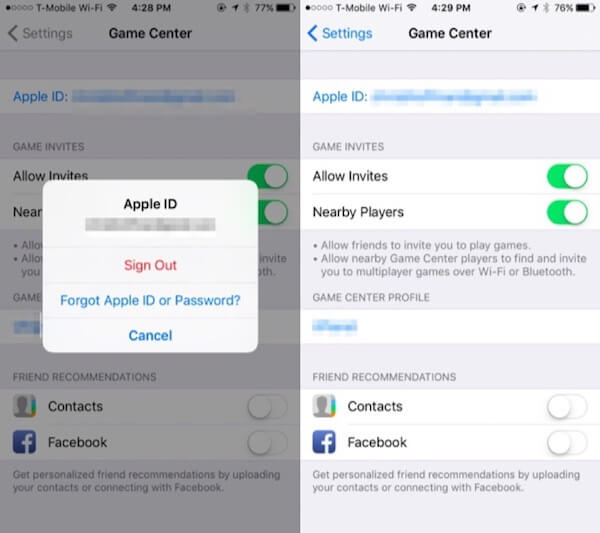
Шаг 3 , Отключить уведомления Game Center
Если вы собираетесь отключить все уведомления из Game Center, просто нажмите на опцию «Уведомления» в настройках и выберите Game Center, чтобы отключить его уведомления.

Шаг 4 , Скрыть игровой центр
Чтобы скрыть Game Center вместо его удаления, вернитесь в главное меню и создайте новую папку на своем iPhone. Затем перетащите приложение Game Center в эту нежелательную папку.
Вы можете переместить эту новую созданную папку на последний экран iPhone, чтобы полностью ее скрыть.
Как запускать World of Tanks без Game center
Для того чтобы запускать игру напрямую, нужно зайти в коревую папку игры и найти файл с названием WorldofTanks. После точки должен стоять формат .exe. Если его нет, тогда в строке файла должно быть расширение с отметкой «приложение».

Для прямого запуска, требуется создать ярлык на рабочем столе. Нажав правой кнопкой мыши по файлу, выпадет опция «Создать ярлык». 
Когда рядом с файлом появится ярлык с таким же названием, на нём нужно нажать правую кнопку мыши и при помощи опции «закрепить на начальном экране» ярлык окажется на рабочем столе.

После прохождения процедуры, апдейтер перестанет появляться при запуске операционной системы, а игру можно будет запускать напрямую через созданный ярлык.
При выходе нового обновления, необходимо запускать Game Center вручную. Он находится в корневой папке с расширением .exe.
Вам будет интересно:

Блокировка интернет-ресурсов на территории Украины

Стала доступна предзагрузка обновления 1.10.1.1 WOT

Инвайт-код для WOT на сентябрь 2018 [7 дней према, 500 голды и премиум танк Т-127]
Часть 2 : Как удалить игру из игрового центра
Если вы хотите удалить одну игру из Game Center, а не весь Game Center, вы можете легко это сделать, выполнив следующие действия:
Решение 1: удалите игровое приложение, чтобы удалить его из Game Center
Шаг 1 , Открыть общий вариант
Запустите приложение «Настройки» на iPhone, нажмите «Общие», затем выберите «Использование хранилища и iCloud».
Шаг 2 , Выберите игровое приложение
Выберите опцию «Управление хранилищем» и найдите игровое приложение, которое вы собираетесь удалить, в списке игровых приложений.
Шаг 3 , Удалить игру из Game Center
Нажмите на конкретное приложение, чтобы получить его подробную информацию. Затем нажмите на кнопку «Удалить», чтобы удалить ее из Game Center.
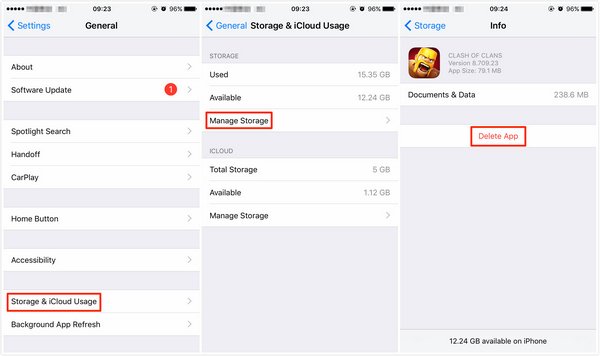
Решение 2: удалите игру из Game Center через iPhone Eraser
Когда вы вручную удаляете игровое приложение из Game Center, на вашем iPhone все еще остается много файлов приложений и данных. Чтобы навсегда удалить это приложение, вам нужно использовать мощный инструмент стирания. А также Apeaksoft iPhone Eraser должен быть хорошим выбором для вас, чтобы принять во внимание.
Apeaksoft iPhone Eraser – одна из самых полезных и профессиональных утилит, которая поможет вам навсегда и тщательно удалить на устройстве iOS все, включая игровые приложения, текстовые сообщения, фотографии, видео, пароль, видео, историю звонков и т. Д.
- Это программное обеспечение предлагает вам три уровня стирания, при желании можно удалить игровое приложение из Game Center.
- Это дает 100% обещание стереть все файлы и данные без возможности восстановления.
- Он удалит все данные и настройки с вашего устройства iOS одним щелчком мыши безопасно и надежно, без отслеживания личной информации.
Ниже приведены пошаговые инструкции по удалению игрового приложения из Game Center:
Шаг 1 , Установите iPhone Eraser
Загрузите и установите iPhone Eraser на свой компьютер. Вы можете найти его в Apeaksoft.com. И это программное обеспечение доступно как для Windows, так и для Mac.
Шаг 2 , Подключите устройство iOS к компьютеру
После запуска iPhone Eraser подключите iPhone к компьютеру с помощью USB-кабеля. подождите, пока iPhone Eraser обнаружит ваше устройство.

Шаг 3 , Применить другой режим
Далее выберите подходящий режим для удаления игрового приложения из Game Center на iPhone. Вы можете выбрать низкий, средний и высокий уровни по желанию.

Шаг 4 , Начать процесс очистки
Когда все в порядке, нажмите кнопку «Пуск», чтобы начать процесс удаления. После завершения очистки это игровое приложение полностью удаляется из вашего Game Center.




